Oprava: Disk Google zostáva v režime offline v systéme Android

Ak je Disk Google stále offline, nezabudnite vymazať vyrovnávaciu pamäť a údaje z aplikácie, preinštalujte aplikáciu alebo skúste prístup cez web.
Milujte ho alebo nenávidíte, Facebook má masívnu používateľskú základňu a veľa ľudí sa naň spolieha. Z hľadiska používateľskej skúsenosti to nie je až taká zlá aplikácia, ako tomu bolo pred niekoľkými rokmi, ale stále má tendenciu hromadiť veľa údajov a používať príliš veľa batérie na pozadí. Na urážku zranenia niektorí používatelia uvádzajú, že aplikácia Facebook sa v systéme Android stále zastavuje. Bez zjavného dôvodu. Ak ste medzi nimi, skontrolujte riešenia, ktoré sme uviedli nižšie, aby ste tento problém rýchlo vyriešili.
Obsah:
Čo robiť, keď sa aplikácia Facebook stále zastavuje?
Ak sa aplikácia Facebook stále zastavuje, načítava sa pomaly alebo priamo zlyháva , najskôr vymažte lokálne uložené údaje. Potom skontrolujte povolenia alebo preinštalujte aplikáciu.
Ak máte stále rovnaký problém, nezabudnite prejsť na staršiu verziu aplikácie pomocou súboru APK alebo dočasne prepnúť na aplikáciu wrapper.
1. Vymažte vyrovnávaciu pamäť a údaje z aplikácie
Začnime vymazaním lokálne uložených údajov z aplikácie. Priamo z aplikácie môžete vymazať iba vyrovnávaciu pamäť, ale pre istotu je lepšie vymazať všetko a začať od začiatku. Facebook pre Android je známy tým, že hromadí veľa údajov na internom úložisku, aby poskytoval vyššiu rýchlosť načítania a obmedzený prístup offline.
Všetky tieto údaje z času na čas určite vedú k problémom a tento konkrétny problém môže byť spojený s poškodením údajov. Väčšinu času, aspoň.
Tu je postup, ako vymazať vyrovnávaciu pamäť a údaje z aplikácie Facebook v systéme Android:
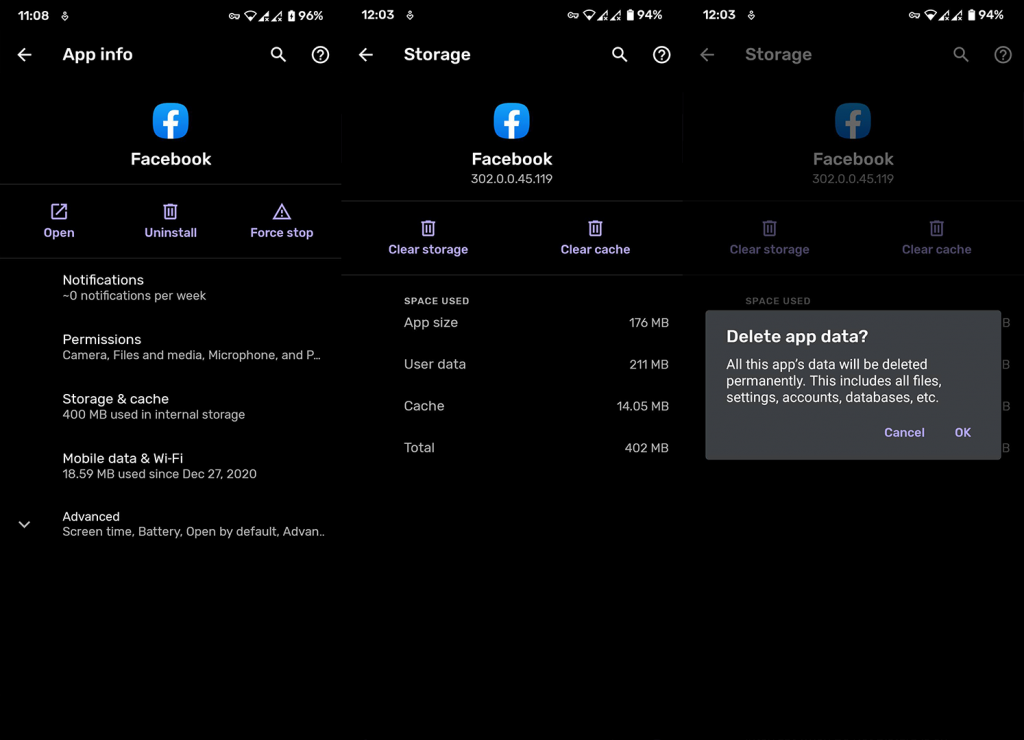
2. Preinštalujte Facebook
Ďalším krokom, ktorý môžete vyskúšať, ak predchádzajúci zlyhal, je jednoducho preinštalovať aplikáciu. Ak ste nedávno aktualizovali svoj firmvér, je tu malá možnosť, že za vás rozbil Facebook. Okrem toho je dobré z času na čas aplikácie preinštalovať, ak začnú fungovať pomalšie ako zvyčajne alebo majú problémy s niektorými funkciami.
Tu je postup, ako preinštalovať aplikáciu Facebook v systéme Android:
3. Skontrolujte povolenia Facebooku
Ak sa Facebook na vašom Androide zastavuje aj po predchádzajúcich krokoch, nezabudnite skontrolovať aj povolenia. Ak sa pokúšate o akciu, ale Facebook nemá osobitné povolenie, môže dôjsť k zlyhaniu. Aj keď v zásade by ste mali vidieť ďalšiu výzvu na udelenie potrebného povolenia, ak ste definitívne nenastavili možnosť Odmietnuť povolenie.
Tu je postup, ako skontrolovať povolenia Facebooku v systémových nastaveniach:
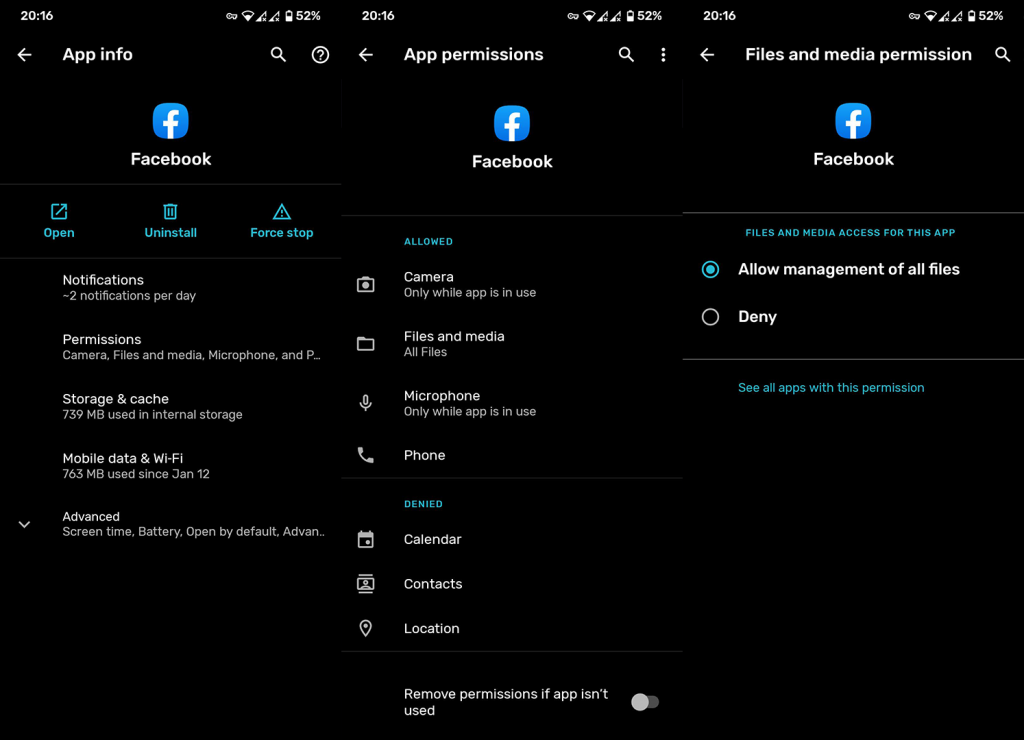
4. Vráťte sa späť na staršiu verziu aplikácie
Existuje alternatíva k použitiu najnovšej stabilnej verzie získanej z Obchodu Play, ktorá môže byť nefunkčná. Alternatívne si môžete stiahnuť staršiu verziu prostredníctvom súboru APK a nahrať ju na svoje zariadenie. Starším verziám môžu chýbať niektoré nové funkcie, ale môžu tiež fungovať v porovnaní s najnovšou oficiálnou verziou.
Ak si nie ste vedomí bočného načítavania súborov APK na vašom zariadení a inštalácie aplikácií zo zdrojov tretích strán, tu sa môžete veľa naučiť . Nielenže to možno použiť na získanie starších verzií aplikácií pre Android, ale môžete získať aj aplikácie, ktoré sú obmedzené na región. Čo je skvelé.
Tu je postup, ako vrátiť Facebook prostredníctvom súboru APK:
5. Vyskúšajte alternatívne obaly na Facebooku
Nakoniec, ak vám aplikácia Facebook jednoducho nebude fungovať a stále sa zastavuje v systéme Android, existuje niekoľko alternatív, ako napríklad Facebook Lite (nájdete ho v Obchode Play, tu ), ktoré ju môžu dočasne nahradiť . Na prístup k Facebook feedu môžete zatiaľ použiť aj akýkoľvek prehliadač, zatiaľ čo Facebook Messenger si ponecháte na účely rozhovoru.
To je všetko. Ďakujeme za prečítanie, nezabudnite skontrolovať naše sociálne médiá ( a ) a podeľte sa o svoje myšlienky na tento problém v sekcii komentárov nižšie. Tešíme sa na vašu odpoveď.
Ak je Disk Google stále offline, nezabudnite vymazať vyrovnávaciu pamäť a údaje z aplikácie, preinštalujte aplikáciu alebo skúste prístup cez web.
Máte problém s miznutím správ na vašom iPhone? Pozrite si tento článok a zistite, čo sa deje. Riešenia a tipy na obnovenie správ.
V prípade, že Čas pred obrazovkou na vašom iPhone nefunguje, reštartujte zariadenie, vypnite a znova zapnite Čas pred obrazovkou, alebo obnovte všetky nastavenia.
Zjistěte, jak efektivně zkontrolovat využití paměti RAM v systému Android 12 pomocí vestavěných nástrojů, možností vývojáře nebo aplikací třetích stran.
Ak chcete vypnúť upozornenia Asistenta Google, môžete to jednoducho urobiť v nastaveniach Asistenta alebo systému. Tu sa dozviete ako.
Ak nemôžete na svojom iPhone nastaviť živú tapetu, skontrolujte režim nízkej spotreby, Redukciu pohybu, a funkciu 3D Touch.
Ak chcete vypnúť zvuky Facebooku v systéme Android alebo iOS, prejdite do časti Nastavenia > Médiá a kontakty alebo Nastavenia > Zvuky.
Riešenia pre odstránené fotografie vo Fotkách Google, ktoré sa neustále vracajú na zariadeniach Android a iOS.
Odstránenie zvuku z videa v systéme Android je možné pomocou rôznych aplikácií vrátane Galérie, Fotiek Google a mnohých iných aplikácií na úpravu videa.
Chcete-li na iPhonu vypnout anonymní režim v prohlížečích Safari a Chrome, postupujte podle našich jednoduchých kroků a zajistěte si bezpečné procházení.








